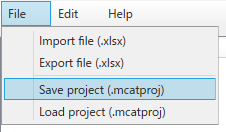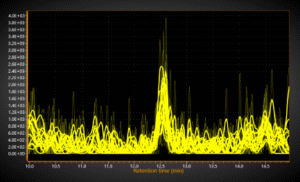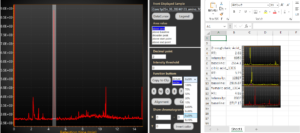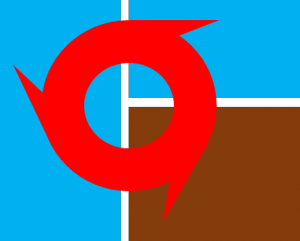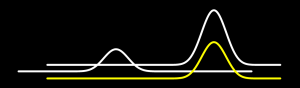ProteoWizardのMSconvertによるデータ変換を行うと、化合物名の部分にはMRM(SIM)の内容しか反映されません。化合物名をデータ通りに並べ替えるマクロプログラム(Excel2019で確認)を用意しておりますので、下記もしくはダウンロードサイトにてダウンロードください。またLsbSolutionsのRTより、定量を行うためのRange設定も同時に行うことが可能です。また、本マクロプログラムで作成されたライブラリーファイルは津川裕司氏のMRMPROBSでも運用可能です。
1.Labsolutionsにて、Method>Export Compound Tableにて、メソッドファイルのtxt形式でのセーブをあらかじめ行っておく。ProteoWizardのMSconvertにて.lcdデータのコンバートも行っておく。コンバート方法は使い方その2 https://be-force.jp/mcat/?p=66)を参照してください。ファイルを開くと下記の画面が表示されるので、①②の順にボタンを押すことでファイルの読み込みを行う。
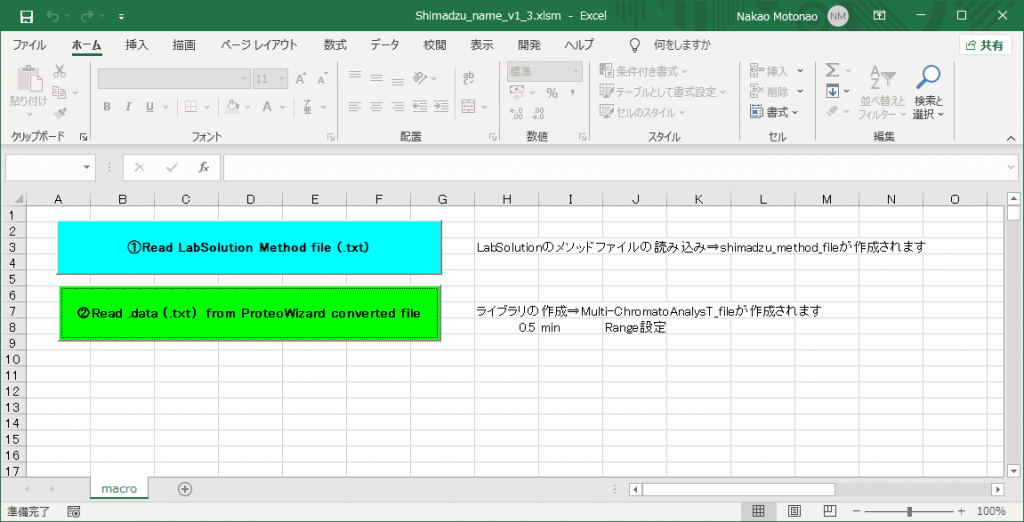
2.①の水色ボタンを押すと、LabSolutionsでエクスポートされた化合物テーブル情報の読み込みを行う。その際に水色のタブでShimadzu_method_fileというシートが作成される。
2.②の緑色ボタンを押すと、MSconvertで変換したデータの読み込みを行う。この時に①のメソッドで計測を行ったデータのうちの一つを選択する。同じメソッドであれば、どれでも構わない。その際に緑色のタブでMulti-ChromatoAnalysT_fileというシートが作成される。
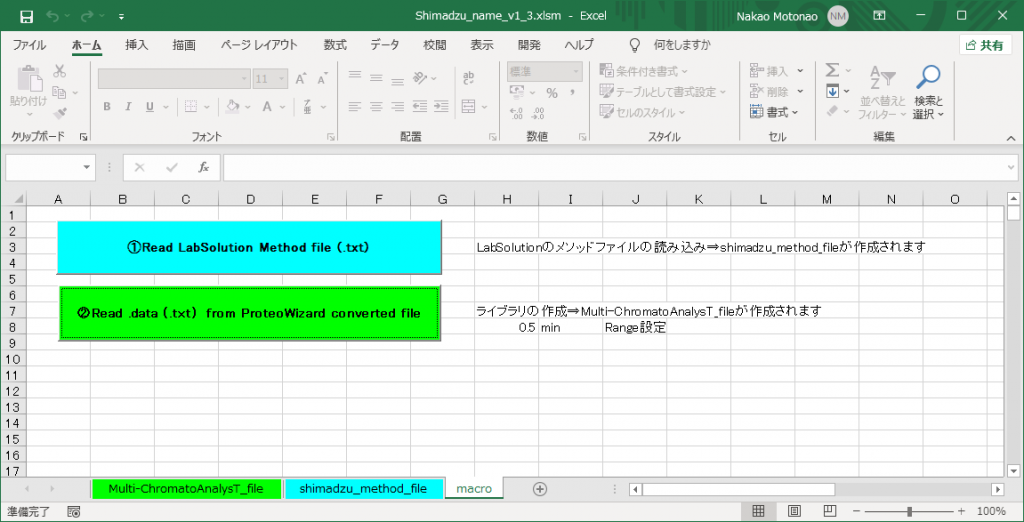
3.作成されたシートのname部分をMulti-ChromatoAnalysTのcomment欄にコピー&ペーストすることで、化合物名を反映させる。また11行目(K行目)のRange部分を同ソフトのRangeの部分に同様に貼り付けることで、解析を進める事も可能です。